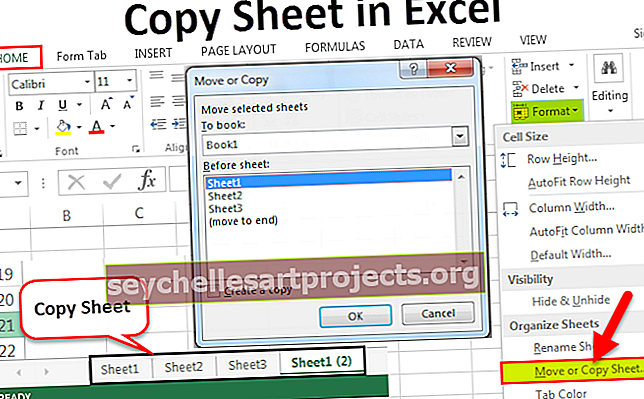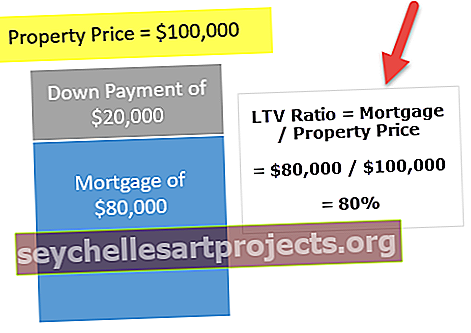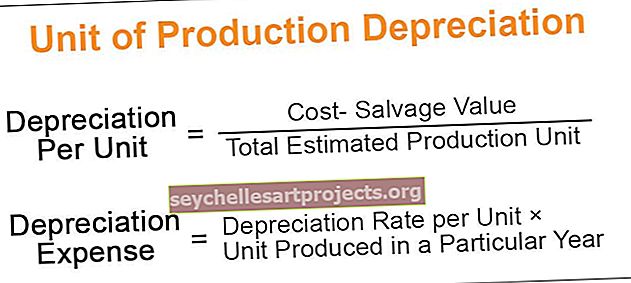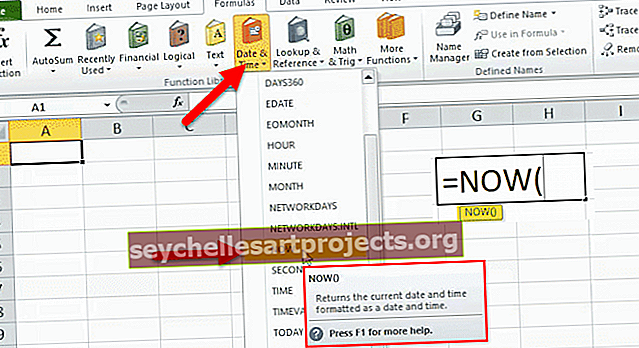Kā izmantot funkciju ROWS programmā Excel? (ar piemēriem)
Excel rindu funkcija
Vienkārši sakot, funkcija “ROWS” programmā Excel atgriež diapazonā atlasīto rindu skaitu. Tas atšķiras no rindas funkcijas, kur rindas funkcija mums deva rindas numuru atlasītajai šūnai, nevis rindu funkcija kā argumentu ņem rindu masīvu un dod rindu skaitu šajā masīvā, tā ir arī atsauces funkcija, lai identificētu rindu skaits dotajā masīvā.

Masīvs nav nekas cits kā atsauce uz šūnu. Šūnas atsauce var būt viena šūna vai šūnu diapazons.
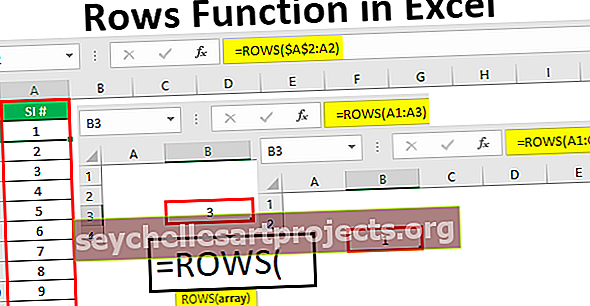
Kā izmantot funkciju Rows programmā Excel? (ar piemēriem)
Šo Rows Function Excel Template varat lejupielādēt šeit - Rows Function Excel Template1. piemērs - Rindas šūnu atsauces izmantošana
Apskatīsim vienkāršo ROWS funkcijas piemēru.
Šūnā B3 es atvēršu funkciju ROWS. Masīva argumentā es norādīšu šūnas atsauci kā A1.

Es aizvēršu kronšteinu un nospiedīšu Enter, redzēšu, ko mēs saņemsim.

Tā kā ir atlasīta tikai viena šūna, rezultāts ir atgriezts kā 1.
Tagad es mainīšu šūnu atsauci no A1 uz A1: A3.

Tagad aizveriet formulu un redziet, kāds ir rezultāts.

Šoreiz rezultātu ieguvām kā 3.
Iemesls, kāpēc mēs saņēmām rezultātu kā 3, jo, rūpīgi aplūkojot šūnu atsauci, saka A1: A3, ti, šūnu diapazonā ir atlasītas pilnīgi trīs rindas.
2. piemērs - kolonnu šūnu atsauces izmantošana
Funkcija ROWS skaita tikai to, cik rindas ir atlasītas atsaucē. Tagad es izmantošu formulu B3 šūnā, kā norādīts zemāk.

Es norādīju šūnu atsauci kā A1: C1, redzēsim, kāds ir rezultāts.

Lai arī es esmu atlasījis 3 šūnas, rezultāts tika sasniegts tikai kā 1 !!!
Tas ir tāpēc, ka mēs esam atlasījuši 3 šūnas vienā rindā, ti, dažādas kolonnu šūnas. Tā kā mēs esam atlasījuši šūnu diapazonu vienā rindā, rezultāts ir tikai 1.
Tātad, ROWS Formula šeit nevar uzskaitīt kolonnas Excel.
3. piemērs - rindu skaits
Funkcija ROWS skaita tikai to, cik daudz rindu ir atsaucē, tagad apskatiet šo piemēru.

Es norādīju šūnu atsauci kā A4, ti, darblapas 4. rindu, nospiediet taustiņu Enter un redzu, kāds ir rezultāts.

Ak !!! Rezultāts ir 1, kaut arī esam izvēlējušies 4. darblapas rindu.
Kā mēs teicām sākumā, funkcija ROWS neatgriež rindas numuru, bet gan atgriež tikai atlasīto rindu skaitu. Šajā gadījumā, tā kā esam atlasījuši tikai vienu rindu, rezultāts ir 1, nevis 4.
4. piemērs - ievietojiet sērijas numurus
Mēs varam izmantot funkciju ROWS, lai ievietotu sērijas numurus no 1. Piemēram, mēs parasti ievietojam sērijas numurus no šūnas A2, tāpēc mēs parādīsim, kā Excel programmā ievietot sērijas numurus ar formulu ROWS.
Atvērt funkciju ROWS šūnā A2.

Atlasiet šūnas atsauci kā A2: A2.

Pirmajai šūnai atsauce padara atsauci par absolūtu. $ A $ 2: A2.

Tagad nospiediet taustiņu Enter. Nospiežot ievadīšanas taustiņu, rezultāts ir 1.

Tagad vienkārši velciet formulu uz leju, lai iegūtu sērijas numurus.
Tā kā mēs esam izveidojuši šūnu atsauces pirmo daļu kā absolūtu, velkot uz leju, tā paliek nemainīga, bet cita šūnu atsauces šūnu daļa turpina mainīties no A2 uz A3, A3 uz A4 utt.

Atšķirība starp ROW un ROWS
Pēc ROWS funkcijas pārzināšanas ir svarīgi zināt, ar ko tā atšķiras no ROWS funkcijas programmā Excel. Abi ir tik mulsinoši, tāpēc mēs to tagad sakārtosim.
Funkcija ROW atgriež atlasītās šūnas rindas numuru darblapā. Piemēram, ja mēs atlasām šūnas atsauci kā A3, izmantojot funkciju ROW.

Tā kā A3 ir 3. rinda darblapā, rezultāts ir 3.

Bet, no otras puses, ja mēs ievadām to pašu šūnu atsauci, izmantojot funkciju ROWS.

rezultātu iegūsim kā 1.

Tā kā Excel ROWS funkcija atgriež rindā atlasīto rindu skaitu.
Tātad funkcija ROW atgriež atlasītās šūnas rindas numuru un funkcija ROWS atgriež atlasīto rindu skaitu Excel.